| Главная » Статьи » Компьютерная помощь » Компьютерная помощь |
Как удалить Mail Ru Updater?
Как удалить Mail Ru Updater? 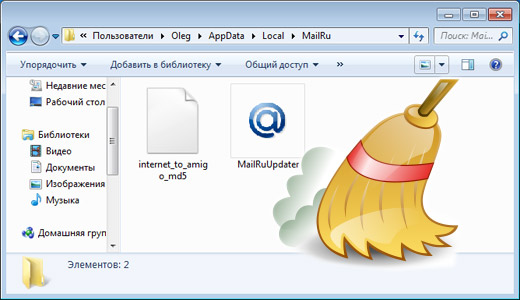 Во время установки любого программного обеспечения от компании Mail.ru на компьютеры, работающие под управлением операционных систем семейства Windows в последнее время незаметно для их пользователей попадает непрошенный гость в виде файла mailruupdater.exe. Данный файл, как следует из его названия должен заниматься тем, что обновляет эти самые установленные программы. Но к сожалению, на этом его функции не заканчиваются и данный файл может осуществлять не совсем честные действия на компьютере. Например, в последнее время замечено что он, без ведома пользователей, под видом обновления восстанавливает удаленный Амиго браузер. Подобное вольное поведение естественно вызывает возмущение у пользователей и желание удалить самозванца любой ценой. Как удалить Mail Ru Updater Стандартное удаление через панель управления одной из программ компании Mail.ru будь то будь то Агент, браузер Амиго или ICQ, через установку которых mailruupdater.exe и попадает на компьютер не приводит к желаемому результату. MailRuUpdater приходится удалять вручную, что сделать в принципе не так уж и сложно. Для начала необходимо отключить загрузку данного файла в оперативную память компьютера при каждом его запуске. Для этого достаточно выполнить следующие шаги. Сохраните все изменения в открытых документах и закройте работающие в данный момент на компьютере программы, чтобы не потерять сделанную работу в процессе перезагрузки компьютера. Запустите утилиту конфигурации, нажав кнопку Пуск и введя в строку поиска, появившуюся сразу над кнопкой команду msconfig и нажмите клавишу Ввод (Enter) на клавиатуре. 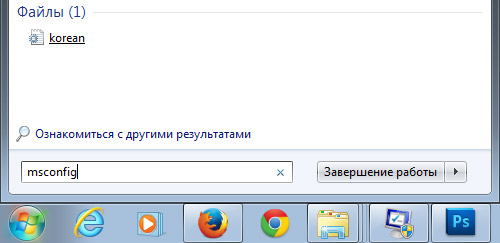 В открывшемся окне настроек конфигурации системы перейдите на вкладку Автозагрузка. В таблице найдите элемент автозагрузки с названием MailRuUpdater и снимите галочку слева от него. Нажмите кнопку Применить и Ок для закрытия окна настройки конфигурации. 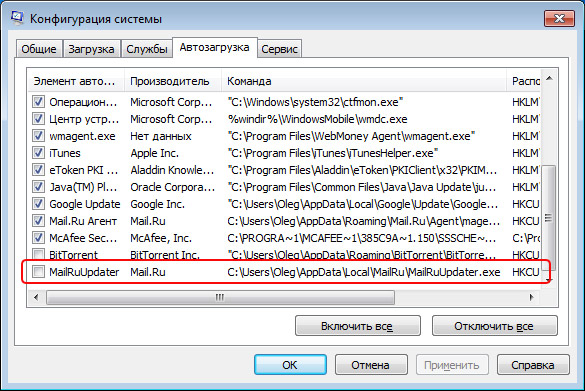 В появившемся новом окне нажмите кнопку Перезагрузка, чтобы все выполнения изменения вступили в силу.  После указанных действий Mail Ru Updater будет навсегда отключен. Чтобы удалить его с диска компьютера как и в п.2 нажмите кнопку Пуск, но в появившееся поле для поиска теперь введите следующую строку
где вместо %Name% вам необходимо подставьте свое имя пользователя на данном компьютере. Нажмите клавишу Ввод (Enter) на клавиатуре. В открывшемся после нажатия клавиши окне найдите папку MailRu и удалите ее. На этом можно считать удаление Mail Ru Updater полностью завершенным и быть уверенным в том, что он больше никогда не потревожит своей самодеятельностью на вашем компьютере. Источник: kakimenno.ru | ||
| Просмотров: 4336 | | | ||
| Всего комментариев: 0 | |